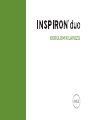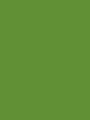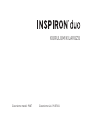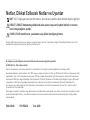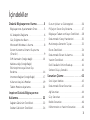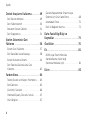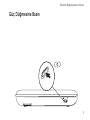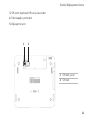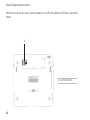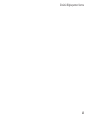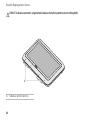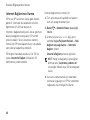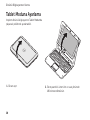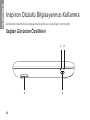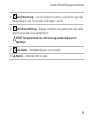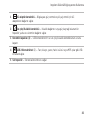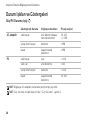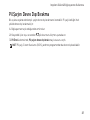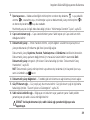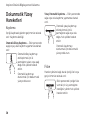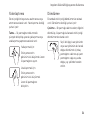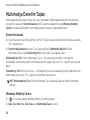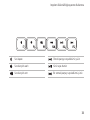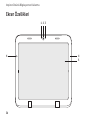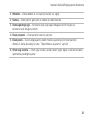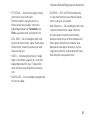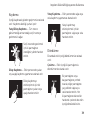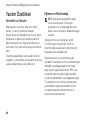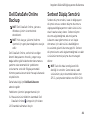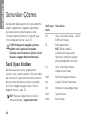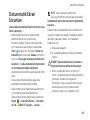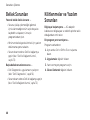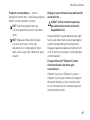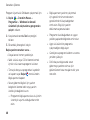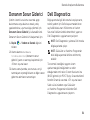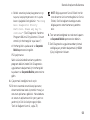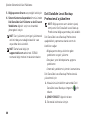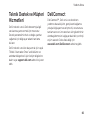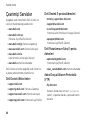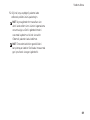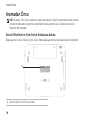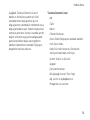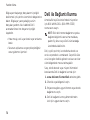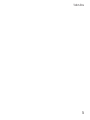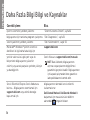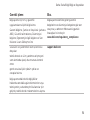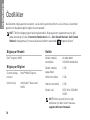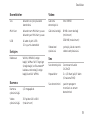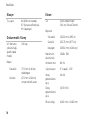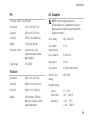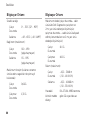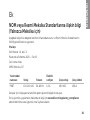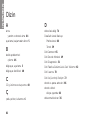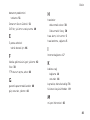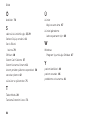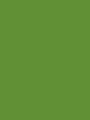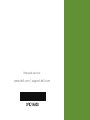Dell Inspiron Mini Duo 1090 Hızlı başlangıç Kılavuzu
- Kategori
- Defterler
- Tip
- Hızlı başlangıç Kılavuzu

KURULUM KILAVUZU


KURULUM KILAVUZU
Düzenleme modeli: P08T Düzenleme türü: P08T001

Notlar, Dikkat Edilecek Notlar ve Uyarılar
NOT: NOT, bilgisayarınızın performansını artırmanıza yardımcı olan önemli bilgileri gösterir.
DİKKAT: DİKKAT donanıma gelebilecek olası zararı veya veri kaybını belirtir ve sorunu
nasıl önleyeceğinizi açıklar.
UYARI: UYARI maddi zarar, yaralanma veya ölüm olasılığını gösterir.
Bu ürün, ABD patentleri ile korunan kopya koruma teknolojisi ve Rovi Corporation’ın diğer fikri mülkiyet haklarını içerir. Ters
mühendislik veya parçalara ayırma işlemleri yasaklanmıştır.
__________________
Bu belgede yer alan bilgilerde önceden bildirimde bulunmadan değişiklik yapılabilir.
© 2010 Dell Inc. Tüm hakları saklıdır.
Dell Inc. kuruluşunun yazılı izni olmaksızın bu materyallerin herhangi bir şekilde çoğaltılması kesinlikle yasaktır.
Bu metinde kullanılan ticari markalar: Dell, DELL logosu, Inspiron, Solution Station ve DellConnect, Dell Inc. kuruluşunun ticari
markalarıdır; Intel, Intel Corporation kuruluşunun ABD’de ve diğer ülkelerdeki tescilli ticari markası ve
Atom
Intel Corporation
kuruluşunun ABD’de ve diğer ülkelerdeki ticari markasıdır; Microsoft, Windows ve
Windows
başlat düğmesi logosu, Microsoft
Corporation’ın ABD’de ve/veya diğer ülkelerdeki ticari markaları ve tescilli ticari markalarıdır; Bluetooth, Bluetooth SIG,
Inc. kuruluşunun sahip olduğu ve Dell tarafından lisansla kullanılan bir tescilli ticari markadır; Blu-ray Disc ise Blu-ray Disc
Association’ın ticari markasıdır.
Bu belgede, ürünlerinin markaları veya adları üzerine hak iddia eden kuruluşlardan söz etmek için başka ticari markalar ve ticari
unvanlar kullanılabilir. Dell Inc., kendi ticari markaları ve ticari unvanları dışında bunlar üzerinde herhangi bir mülkiyet iddia
etmemektedir.
Ekim 2010 P/N PX2J4 Rev. A00

3
Dizüstü Bilgisayarınızı Kurma . . . . . . .5
Bilgisayarınızı Ayarlamadan Önce . . . . . . . 5
AC Adaptörü Bağlama . . . . . . . . . . . . . . . .6
Güç Düğmesine Basın . . . . . . . . . . . . . . . . 7
Microsoft Windows’u Kurma . . . . . . . . . . .8
Sistem Kurtarma Ortamı Oluşturma
(Önerilir) . . . . . . . . . . . . . . . . . . . . . . . . . . .9
SIM Kartıtakın (İsteğe bağlı) . . . . . . . . . . .10
Kablosuz Ağı (İsteğe Bağlı)
Etkinleştirme veya Devre Dışı
Bırakma . . . . . . . . . . . . . . . . . . . . . . . . . . . 14
Internete Bağlan (İsteğe Bağlı) . . . . . . . . 17
Kullanıcı Arayüzü Modları . . . . . . . . . . . . 19
Tablet Moduna Ayarlama . . . . . . . . . . . . .20
Inspiron Dizüstü Bilgisayarınızı
Kullanma. . . . . . . . . . . . . . . . . . . . . . . 22
Sağdan Görünüm Özellikleri . . . . . . . . . .22
Soldan Görünüm Özellikleri . . . . . . . . . . 24
Durum Işıkları ve Göstergeleri. . . . . . . . .26
Pil Şarjını Devre Dışı Bırakma. . . . . . . . . . 27
Bilgisayar Tabanı ve Klavye Özellikleri. . .28
Dokunmatik Yüzey Hareketleri . . . . . . . .30
Multimedya Denetim Tuşları . . . . . . . . . .32
Ekran Özellikleri . . . . . . . . . . . . . . . . . . . .34
Dokunmatik Ekranı Kullanma . . . . . . . . .36
Yazılım Özellikleri . . . . . . . . . . . . . . . . . . .40
Dell DataSafe Online Backup. . . . . . . . . . 41
Serbest Düşüş Sensörü . . . . . . . . . . . . . . 41
Sorunları Çözme . . . . . . . . . . . . . . . . 42
Sesli Uyarı Kodları. . . . . . . . . . . . . . . . . . .42
Dokunmatik Ekran Sorunları . . . . . . . . . .43
Ağ Sorunları. . . . . . . . . . . . . . . . . . . . . . . .44
Güç Sorunları . . . . . . . . . . . . . . . . . . . . . .44
Bellek Sorunları . . . . . . . . . . . . . . . . . . . .46
Kilitlenmeler ve Yazılım Sorunları . . . . . .46
İçindekiler

4
İçerik
Destek Araçlarını Kullanma . . . . . . . 49
Dell Destek Merkezi . . . . . . . . . . . . . . . . .49
Dell Yüklemelerim . . . . . . . . . . . . . . . . . . . . 50
Donanım Sorun Giderici . . . . . . . . . . . . . 51
Dell Diagnostics . . . . . . . . . . . . . . . . . . . . 51
İşletim Sisteminizi Geri
Yükleme . . . . . . . . . . . . . . . . . . . . . . . 56
Sistem Geri Yükleme . . . . . . . . . . . . . . . . 57
Dell DataSafe Local Backup. . . . . . . . . . .58
Sistem Kurtarma Ortamı . . . . . . . . . . . . . 61
Dell Fabrika Görüntüsünü Geri
Yükleme. . . . . . . . . . . . . . . . . . . . . . . . . . .62
Yardım Alma . . . . . . . . . . . . . . . . . . . . 64
Teknik Destek ve Müşteri Hizmetleri. . . .65
DellConnect . . . . . . . . . . . . . . . . . . . . . . .65
Çevrimiçi Servisler . . . . . . . . . . . . . . . . . .66
Otomatik Sipariş Durumu Servisi. . . . . . .67
Ürün Bilgileri . . . . . . . . . . . . . . . . . . . . . . .67
Garanti Kapsamında Onarım veya
Ödeme için Ürün İade Etme . . . . . . . . . .68
Aramadan Önce . . . . . . . . . . . . . . . . . . . .70
Dell ile Bağlantı Kurma. . . . . . . . . . . . . . . 72
Daha Fazla Bilgi Bilgi ve
Kaynaklar . . . . . . . . . . . . . . . . . . . . . . 74
Özellikler . . . . . . . . . . . . . . . . . . . . . . 76
Ek . . . . . . . . . . . . . . . . . . . . . . . . . . . . . .81
NOM veya Resmi Meksika
Standartlarına ilişkin bilgi
(Yalnızca Meksika için) . . . . . . . . . . . . . . . 81
Dizin . . . . . . . . . . . . . . . . . . . . . . . . . . 82

5
Bu bölümde Dell
™
Inspiron
™
dizüstü
bilgisayarınızın kurulumu ile ilgili bilgiler
verilmektedir.
Bilgisayarınızı
Ayarlamadan Önce
Bilgisayarınızı, güç kaynağına kolay erişilebilen,
yeterli şekilde havalandırılan ve düz zemine
sahip bir yere yerleştirmeye dikkat edin.
Dizüstü bilgisayarınızın etrafındaki hava
akımını engellemek aşırı ısınmaya neden
olabilir. Aşırı ısınmayı önlemek için
bilgisayarınızın arka kısmında en az 10,2 cm
(4 inç) ve tüm diğer taraflarda da en az
5,1 cm (2 inç) boşluk bıraktığınızdan emin
olun. Bilgisayarınızı açıkken hiçbir zaman
dolap veya çekmece gibi kapalı bir alana
yerleştirmemelisiniz.
UYARI: Hava deliklerini engellemeyin,
deliklerden içeri bir şey sokmayın veya
deliklerde toz birikmesine engel olun.
Dell bilgisayarınızı açıkken kapalı çanta
gibi veya halı ya da kilim gibi hava
akımının az olduğu yerlere koymayın.
Hava akımını engellemek bilgisayara
zarar verebilir, bilgisayar performansını
düşürebilir veya yangına neden olabilir.
Bilgisayar ısındığında fanı açar. Fandan
gürültü gelmesi normaldir ve fan ya da
bilgisayarla ilgili bir soruna işaret etmez.
DİKKAT: Bilgisayarın üzerine ağır veya
keskin nesneler koymak bilgisayara
kalıcı şekilde zarar verebilir.
Dizüstü Bilgisayarınızı Kurma
INSPIRON

6
Dizüstü Bilgisayarınızı Kurma
AC Adaptörü Bağlama
AC adaptörü bilgisayarınıza takın. Ardından bir prize veya voltaj koruyucuya takın.
UYARI: AC Adaptörü dünyanın her yerindeki elektrik prizleri ile çalışır. Bununla birlikte,
güç konektörleri ve çoklu prizler ülkeden ülkeye değişiklik gösterir. Uyumsuz bir
kablonun kullanılması veya kablonun anahtarlı uzatma kablosu veya elektrik prizine
yanlış bağlanması, yangına veya bilgisayarınızda kalıcı hasara yol açabilir.

7
Dizüstü Bilgisayarınızı Kurma
Güç Düğmesine Basın

8
Dizüstü Bilgisayarınızı Kurma
Microsoft Windows’u Kurma
Microsoft
®
Windows
®
’u ilk defa kurmak için ekrandaki yönergeleri izleyin. Bu adımlara uyulması
zorunludur ve adımların tamamlanması biraz zaman alabilir. Windows kurulum ekranı,
lisans sözleşmesini kabul etme, tercihleri ayarlama ve Internet bağlantısını kurma gibi çeşitli
işlemlerden geçmenizi sağlar.
DİKKAT: İşletim sisteminin kurulum işlemini durdurmayın. Bunu yaparsanız, bilgisayarınız
kullanılamayacak duruma gelebilir ve işletim sisteminizi yeniden yüklemeniz gerekebilir.
NOT: Bilgisayarınızda en iyi performansı yakalamak için support.dell.com adresinde
bulunan bilgisayarınız için en yeni BIOS ve sürücüleri indirmeniz ve yüklemeniz tavsiye
edilir.
NOT: İşletim sistemi ve özellikleri ile ilgili daha fazla bilgi için support.dell.com/MyNewDell
adresine gidin.

9
Dizüstü Bilgisayarınızı Kurma
Sistem Kurtarma Ortamı
Oluşturma (Önerilir)
NOT: Microsoft Windows’u kurar kurmaz
sistem kurtarma ortamı oluşturmanız
önerilir.
NOT: Bilgisayarınızda dahili bir optik
sürücü bulunmuyor. Diskle ilgili
prosedürler için isteğe bağlı bir harici
optik sürücü veya harici depolama aygıtı
kullanın.
Sistem kurtarma ortamı, verileri korurken
bilgisayarınızı satın aldığınız duruma geri
yüklemek için kullanılabilir (İşletim Sistemi
diskine gerek olmadan). Donanımlarda,
yazılımlarda veya diğer sistem ayarlarında
bilgisayarın istenmeyen şekilde çalışmasına
neden olan değişiklikler olduğunda sistem
kurtarma ortamını kullanabilirsiniz.
Sistem kurtarma ortamını oluşturmak için
aşağıdakiler gerekir:
Dell DataSafe Local Backup•
Minimum 8 GB kapasiteli USB anahtarı •
veya DVD-R/DVD+R/Blu-ray Disc
™
NOT: Dell DataSafe Local Backup yeniden
yazılabilir diskleri desteklemez.
Sistem kurtarma ortamı oluşturmak için:
AC adaptörün bağlı olduğundan emin olun 1.
(bkz. “AC Adaptörü Bağlama”, sayfa 6).
Diski veya USB anahtarını bilgisayara takın.2.
Başlat3.
→ Tüm Programlar→ Dell
DataSafe Local Backup’ı tıklatın.
Kurtarma Ortamı Oluştur4. ’u tıklatın.
Ekrandaki yönergeleri izleyin.5.
NOT: Sistem kurtarma ortamını kullanarak
işletim sisteminizi geri yükleme ile ilgili
bilgi için bkz. “Sistem Kurtarma Ortamı”,
sayfa 61.

10
Dizüstü Bilgisayarınızı Kurma
SIM Kartıtakın (İsteğe bağlı)
Bilgisayarınıza bir Abone Kimlik Modülü (SIM) kartı takmak Internet’e bağlanmanıza olanak verir.
Internet’e erişmek için hücresel servis sağlayıcısının şebekesi içinde olmalısınız.
SIM kartı yüklemek için:
Bilgisayarınızı kapatın.1.
Etiket kapağını kaydırarak bilgisayarın altından çıkarın. 2.
1 Etiket kapağı
1

11
Dizüstü Bilgisayarınızı Kurma
SIM kartını kaydırarak SIM kart yuvasına takın.3.
Etiket kapağını yerine takın.4.
Bilgisayarınızı açın.5.
1 SIM kartı yuvası
2 SIM kartı
1
2

12
Dizüstü Bilgisayarınızı Kurma
SIM kartını çıkarmak için açma çıkıntısına bastırın ve SIM kartı kaydırarak SIM kart yuvasından
çıkarın.
1
1 açma çıkıntısı

13
Dizüstü Bilgisayarınızı Kurma

14
Dizüstü Bilgisayarınızı Kurma
Kablosuz Ağı (İsteğe Bağlı) Etkinleştirme veya Devre
Dışı Bırakma

15
Dizüstü Bilgisayarınızı Kurma
Kablosuz özelliğini etkinleştirmek veya devre dışı bırakmak için:
Bilgisayarınızın açık olduğundan emin olun.1.
Klavyedeki işlev tuşlarından 2.
kablosuz tuşuna basın.
Kablosuz iletişimlerin geçerli durumu ekranda görünür.
Kablosuz özelliği etkin
Kablosuz özelliği devre dışı
Kablosuz etkin ve devre dışı durumları arasında geçiş yapmak için 3. kablosuz tuşuna tekrar
basın.
NOT: Kablosuz tuşu kablosuz iletişim özelliğini (Wi-Fi ve Bluetooth
®
) hızlı şekilde
kapatmanıza olanak verir, (örneğin uçaktayken tüm kablosuz iletişimleri kapatmanız
istendiğinde).

16
Dizüstü Bilgisayarınızı Kurma
DİKKAT: Kablosuz antenleri engellemek kablosuz iletişimin performansını etkileyebilir.
1
1 Kablosuz anten konumu

17
Dizüstü Bilgisayarınızı Kurma
Internete Bağlan
(İsteğe Bağlı)
NOT: Dizüstü bilgisayarınızda tümleşik bir
ağ konektörü yoktur.
Kablolu Bağlantı Kurma
Çevirmeli bağlantı kullanıyorsanız, İnternet •
bağlantınızı kurmadan önce telefon
kablosunu isteğe bağlı harici USB modeme
ve telefon duvar jakına bağlayın.
DSL veya kablo/uydu modem bağlantısı •
kullanıyorsanız, ayarlama talimatları için
ISS veya cep telefonu servisiniz ile bağlantı
kurun.
Kablolu Internet bağlantınızın kurulumunu
tamamlamak için “Internet Bağlantınızı Kurma”
bölümündeki talimatları izleyin, sayfa 18.
Kablosuz Bağlantı Kurma
NOT: Kablosuz yönlendiriciyi kurmak için
yönlendiricinin belgelerine bakın.
Kablosuz Internet bağlantınızı kullanmadan
önce kablosuz yönlendiricinize bağlamanız
gerekir.
Bağlantınızı bir kablosuz yönlendiriciye göre
ayarlamak için:
Kablosuz bağlantının bilgisayarınızda 1.
kullanılabilir olduğundan emin olun (bkz.
“Kablosuz Bağlantıyı Etkinleştir/Devre Dışı
Bırak”, sayfa 14).
Herhangi bir açık dosyayı/dosyaları 2.
kaydedin ve herhangi bir açık programdan
çıkın.
Başlat3.
→ Denetim Masası’nı tıklatın.
Arama kutusuna 4. network (ağ), yazın,
ardından Ağ ve Paylaşım Merkezi→ Ağa
bağlan seçeneğini tıklatın.
Kurulumu tamamlamak için ekrandaki 5.
talimatları takip edin.

18
Dizüstü Bilgisayarınızı Kurma
Internet Bağlantınızı Kurma
ISP’ler ve ISP sunumları ülkeye göre farklılık
gösterir. Ülkenizde kullanılabilen servisleri
öğrenmek için ISS’nize başvurun.
Internet’e bağlanamadıysanız, ancak geçmişte
başarıyla bağlantı kurduysanız ISS hizmeti
yetersiz olabilir. Servis durumunu kontrol
etmek için ISP’nizle bağlantı kurun veya daha
sonra tekrar bağlanmayı deneyin.
ISP bilginizi hazırda bulundurun. Bir ISS’niz
yoksa, Internet’e Bağlan sihirbazı bir ISS
edinmenize yardım edebilir.
Internet bağlantınızı kurmak için:
Tüm açık dosyaları kaydedin ve kapatın, 1.
tüm açık programlardan çıkın.
Başlat2.
→ Denetim Masası seçeneğini
tıklatın.
Arama kutusuna 3. network (ağ), yazın,
ardından Ağ ve Paylaşım Merkezi→ Yeni
bağlantı veya ağ oluştur→ Internete
bağlan’ı tıklatın.
Internet’e Bağlan penceresi görünür.
NOT: Hangi tür bağlantıyı seçeceğinizi
bilmiyorsanız, Seçmeme yardımcı ol
seçeneğini tıklatın veya ISS’nizle bağlantı
kurun.
Kurulumu tamamlamak için ekrandaki 4.
talimatları uygulayın ve ISP’niz tarafından
sağlanan kurulum bilgisini kullanın.
Sayfa yükleniyor...
Sayfa yükleniyor...
Sayfa yükleniyor...
Sayfa yükleniyor...
Sayfa yükleniyor...
Sayfa yükleniyor...
Sayfa yükleniyor...
Sayfa yükleniyor...
Sayfa yükleniyor...
Sayfa yükleniyor...
Sayfa yükleniyor...
Sayfa yükleniyor...
Sayfa yükleniyor...
Sayfa yükleniyor...
Sayfa yükleniyor...
Sayfa yükleniyor...
Sayfa yükleniyor...
Sayfa yükleniyor...
Sayfa yükleniyor...
Sayfa yükleniyor...
Sayfa yükleniyor...
Sayfa yükleniyor...
Sayfa yükleniyor...
Sayfa yükleniyor...
Sayfa yükleniyor...
Sayfa yükleniyor...
Sayfa yükleniyor...
Sayfa yükleniyor...
Sayfa yükleniyor...
Sayfa yükleniyor...
Sayfa yükleniyor...
Sayfa yükleniyor...
Sayfa yükleniyor...
Sayfa yükleniyor...
Sayfa yükleniyor...
Sayfa yükleniyor...
Sayfa yükleniyor...
Sayfa yükleniyor...
Sayfa yükleniyor...
Sayfa yükleniyor...
Sayfa yükleniyor...
Sayfa yükleniyor...
Sayfa yükleniyor...
Sayfa yükleniyor...
Sayfa yükleniyor...
Sayfa yükleniyor...
Sayfa yükleniyor...
Sayfa yükleniyor...
Sayfa yükleniyor...
Sayfa yükleniyor...
Sayfa yükleniyor...
Sayfa yükleniyor...
Sayfa yükleniyor...
Sayfa yükleniyor...
Sayfa yükleniyor...
Sayfa yükleniyor...
Sayfa yükleniyor...
Sayfa yükleniyor...
Sayfa yükleniyor...
Sayfa yükleniyor...
Sayfa yükleniyor...
Sayfa yükleniyor...
Sayfa yükleniyor...
Sayfa yükleniyor...
Sayfa yükleniyor...
Sayfa yükleniyor...
Sayfa yükleniyor...
Sayfa yükleniyor...
-
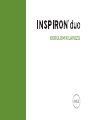 1
1
-
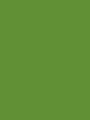 2
2
-
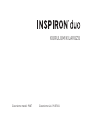 3
3
-
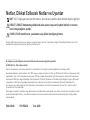 4
4
-
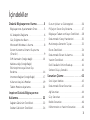 5
5
-
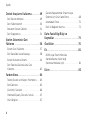 6
6
-
 7
7
-
 8
8
-
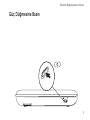 9
9
-
 10
10
-
 11
11
-
 12
12
-
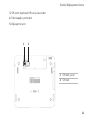 13
13
-
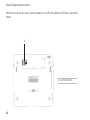 14
14
-
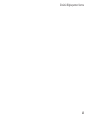 15
15
-
 16
16
-
 17
17
-
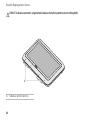 18
18
-
 19
19
-
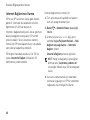 20
20
-
 21
21
-
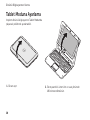 22
22
-
 23
23
-
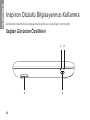 24
24
-
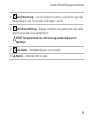 25
25
-
 26
26
-
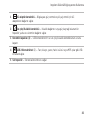 27
27
-
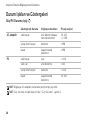 28
28
-
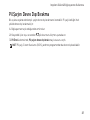 29
29
-
 30
30
-
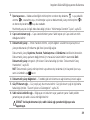 31
31
-
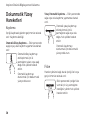 32
32
-
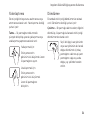 33
33
-
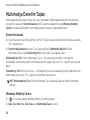 34
34
-
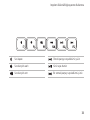 35
35
-
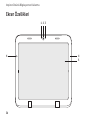 36
36
-
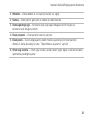 37
37
-
 38
38
-
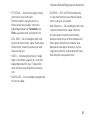 39
39
-
 40
40
-
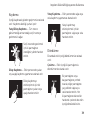 41
41
-
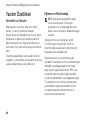 42
42
-
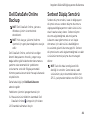 43
43
-
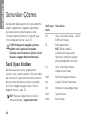 44
44
-
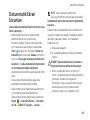 45
45
-
 46
46
-
 47
47
-
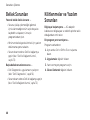 48
48
-
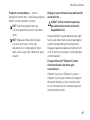 49
49
-
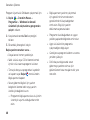 50
50
-
 51
51
-
 52
52
-
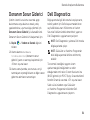 53
53
-
 54
54
-
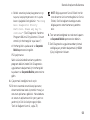 55
55
-
 56
56
-
 57
57
-
 58
58
-
 59
59
-
 60
60
-
 61
61
-
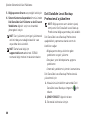 62
62
-
 63
63
-
 64
64
-
 65
65
-
 66
66
-
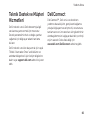 67
67
-
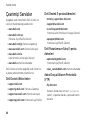 68
68
-
 69
69
-
 70
70
-
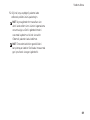 71
71
-
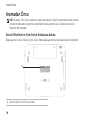 72
72
-
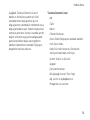 73
73
-
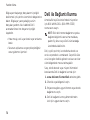 74
74
-
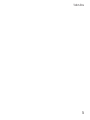 75
75
-
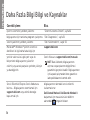 76
76
-
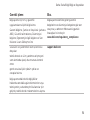 77
77
-
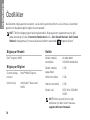 78
78
-
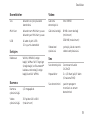 79
79
-
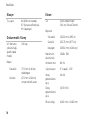 80
80
-
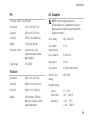 81
81
-
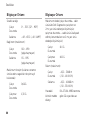 82
82
-
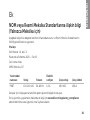 83
83
-
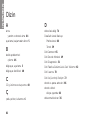 84
84
-
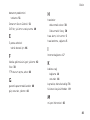 85
85
-
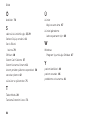 86
86
-
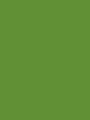 87
87
-
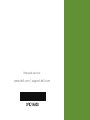 88
88
Dell Inspiron Mini Duo 1090 Hızlı başlangıç Kılavuzu
- Kategori
- Defterler
- Tip
- Hızlı başlangıç Kılavuzu
İlgili makaleler
-
Dell Inspiron 14 N4030 Hızlı başlangıç Kılavuzu
-
Dell Inspiron 14 N4020 Hızlı başlangıç Kılavuzu
-
Dell Inspiron 15R N5110 Hızlı başlangıç Kılavuzu
-
Dell Inspiron 13 N3010 Hızlı başlangıç Kılavuzu
-
Dell Inspiron M511R Hızlı başlangıç Kılavuzu
-
Dell Inspiron Mini 10 1012 Hızlı başlangıç Kılavuzu
-
Dell Inspiron M301Z Hızlı başlangıç Kılavuzu
-
Dell Inspiron Mini 10 1010 Hızlı başlangıç Kılavuzu
-
Dell XPS 18 1810 Kullanici rehberi
-
Dell Inspiron 15 M5010 Hızlı başlangıç Kılavuzu